Cum să obțineți un certificat SSL gratuit și HTTPS pentru WordPress
Publicat: 2018-06-12Un certificat SSL vă securizează site-ul web prin criptarea conexiunii dintre site-ul dvs. și utilizatorul final.
Deoarece 58,4% dintre utilizatori folosesc în principal sau exclusiv browserul Chrome, este important să vă asigurați că site-ul dvs. WordPress este securizat cu SSL și HTTPS pentru a ajuta vizitatorii să aibă încredere în site-ul dvs.
Obținerea unui certificat SSL poate fi rapidă și gratuită. Let's Encrypt este un furnizor proeminent și de încredere de certificate SSL gratuite cu ajutorul clientului automat Certbot.
Astăzi, voi împărtăși mai multe detalii despre SSL, HTTPS, Let's Encrypt și Certbot, precum și despre cum să instalezi, să gestionezi și să reînnoiești manual un certificat SSL gratuit pe serverul tău web pentru a securiza site-ul tău WordPress, astfel încât să fie afișat fără erori în Chrome .
Ce este SSL și HTTPS și de ce am nevoie de el?
Un certificat SSL este un document digital public emis de o Autoritate de Certificare (CA) pentru un nume de domeniu care leagă o cheie criptografică de site-ul său web atașat.
Toate site-urile web cu un certificat SSL valid utilizează protocolul HTTPS și SSL, care criptează comunicarea dintre serverul site-ului web și browserul utilizatorului final.
Deținerea unui certificat SSL valid pentru site-ul dvs. web confirmă faptul că site-ul dvs. este demn de încredere pentru ca utilizatorii să introducă informații, spre deosebire de un site care pur și simplu prezintă „https” în adresa URL. De asemenea, împiedică hackerii să deturneze conexiunea pentru a obține acces neautorizat.
Pentru detalii, consultați De ce HTTPS și SSL pentru site-urile WordPress sunt absolut esențiale.
Ce este Let's Encrypt?
Let's Encrypt este un CA automat furnizat de Internet Security Research Group (ISRG), o organizație non-profit care este dedicată transformării internetului într-un loc mai sigur. Let's Encrypt emite doar certificate SSL gratuite, iar procesul este accelerat prin rularea unui agent de gestionare a certificatelor pe serverul web.
Tipuri de certificate
Let's Encrypt autentifică un certificat de validare a domeniului (DV), care este certificatul de cel mai scăzut nivel oferit de un CA și confirmă doar că un site web deține numele de domeniu la care revendică.
Începând cu ianuarie 2018, Let's Encrypt oferă și un certificat wildcard, care vă permite să securizați toate subdomeniile unui site web cu un singur certificat. De exemplu, info.example.com și about.example.com .
De asemenea, trebuie să aveți protocolul ACMEv2 specific și, ca rezultat, un client care a fost actualizat pentru a suporta ACMEv2.
Pentru detalii, consultați ACME Client Implementations.
Certificatele Let's Encrypt sunt valabile 90 de zile, fără excepții, și recomandă reînnoirea la fiecare 60 de zile, astfel încât să aveți la dispoziție 30 de zile pentru a rezolva eventualele probleme. Deși, este posibil să configurați reînnoirea automată, în funcție de serverul dvs.
Cum să obțineți un certificat
Cel mai simplu mod de a obține un certificat SSL gratuit de la Let's Encrypt este prin găzduirea web.
Let's Encrypt a colaborat cu multe gazde web, precum și cu un număr de furnizori care activează Let's Encrypt și redirecționează la HTTPS în mod implicit.
Dacă serviciul dvs. de găzduire nu cunoaște Let's Encrypt, îi puteți contacta și îi spuneți că este o opțiune.
Dacă serviciul dvs. de găzduire nu are compatibilitate, una dintre cele mai simple modalități de a pune un certificat SSL gratuit Let's Encrypt pe serverul dvs. web este cu Certbot, care este un client automat care preia și implementează certificatul dvs. SSL pe serverul dvs. web.
Potrivit documentației Certbot, „Certbot își propune să construiască o rețea care este mai privată din punct de vedere structural, mai sigură și protejată împotriva cenzurii”.
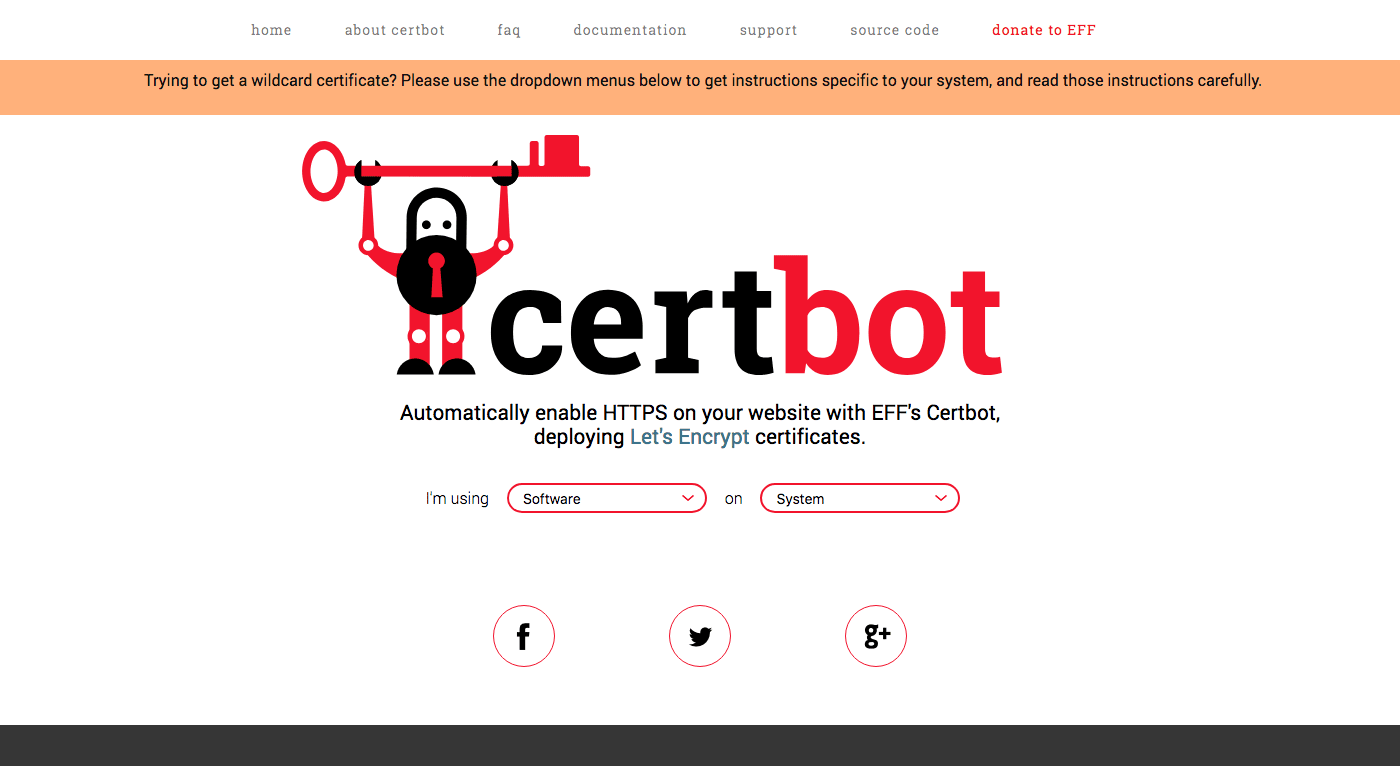
Instalarea Certbot
Certbot este ambalat pentru o varietate de sisteme de operare și servere diferite. Cea mai bună modalitate de a găsi o configurație ideală este să accesați site-ul web Certbot și să citiți instrucțiunile specifice de instalare.
În cele mai multe cazuri, aveți nevoie de acces root sau de capabilități la nivel de administrator pentru a autoriza CertBot.
Instalarea se va face de obicei prin SSH, un protocol criptografic securizat care permite transferul de fișiere prin rețele nesigure. Clientii SSH populari sunt Terminal pentru Mac OS X și PuTTY pentru Windows.
Instalarea Certificatului
În funcție de configurația dvs. și de nevoile site-ului dvs., există mai multe moduri de a instala un certificat Let's Encrypt DV pe site-ul dvs. Site-ul web Certbot vă ghidează prin procesul de instalare în funcție de configurația dvs. specifică a serverului.
După cum sa menționat anterior, puteți, de asemenea, să instalați automat un certificat prin gazda dvs. web, dacă au ales să facă disponibilă această opțiune. Consultați documentația gazdei pentru instrucțiuni de configurare, deoarece fiecare gazdă web variază.
Dacă doriți să instalați un certificat wildcard, va trebui să utilizați un plugin DNS.
Puteți consulta documentația Certbot pentru detalii.
Modul autonom
Dacă nu aveți software de server, cum ar fi Apache sau Nginx, de exemplu, și nu sunteți interesat să obțineți niciunul, abordarea pluginului independent este o opțiune potrivită.

Pluginul va trebui să se conecteze la porturile serverului web 80 (pentru HTTP) sau 443 (pentru SSL) pentru a valida domeniul, așa că este posibil să fie necesar să eliberați acele porturi de pe serverul dumneavoastră în prealabil.
Ambele sunt folosite pentru a vă încărca site-ul, dar Certbot poate arunca erori dacă niciunul nu este disponibil. Procesul de închidere și deschidere a porturilor depinde de software-ul dvs. de operare, deci consultați documentația specifică necesară, dacă este necesar.
După ce vă asigurați că Certbot este instalat și că fie portul 80 sau 443 este disponibil, introduceți comanda de mai jos în clientul SSH. Rețineți că, în funcție de portul pe care îl utilizați, comanda va fi ușor diferită.
//For Port 80 certbot certonly --standalone --preferred-challenges http -d example.com //For Port 443 certbot certonly --standalone --preferred-challenges tls-sni -d example.com
Defalcându -l, desigur obține (sau, în anumite contexte, reînnoiește) un certificat, dar nu îl instalează, – standalone spune Certbot să ruleze un server web autonom pentru autentificare, –preferred-challenges desemnează postarea pe care Certbot o va folosi și -d specifică numele de domeniu pentru care solicitați un certificat SSL.
După rularea comenzii, vi se va solicita să introduceți adresa de e-mail și să acceptați termenii și condițiile.
Când ați terminat, veți primi un mesaj care vă spune că procesul este finalizat, precum și locația certificatului dvs.
Plugin Webroot
Utilizarea metodei webroot este o opțiune dacă aveți capabilitățile de a modifica conținutul de pe serverul dvs. Metoda webroot de instalare a unui certificat plasează un fișier de validare într-o anumită locație de pe serverul dvs. web.
Această metodă este la îndemână deoarece nu trebuie să comutați niciun port și nu trebuie să vă îngrijorați să distrugeți un site activ în timpul procesului de instalare.
Poate fi important să știți că, pentru a utiliza pluginul webroot, trebuie să vă asigurați că serverul dvs. este configurat pentru a afișa fișiere din directoare ascunse și, în special, folderul /.well-known.
Rulați această comandă în clientul dvs. SSH pentru a instala metoda webroot:
certbot certonly --webroot -w /var/www/example -d www.example.com -d example.com
Comanda certonly obține certificatul, –webroot îi spune Certbot metoda pe care o folosim și va trebui să includeți -w sau –webroot-path și apoi calea fișierului care conține cel mai sus director care are fișierele servite de serverul dvs. web , –webroot-path /var/www/html fiind o cale comună pentru webroot.
Pentru detalii, consultați documentația Certbot.
Unde se află certificatele dvs
Toate cheile și certificatele emise pot fi găsite la /etc/letsencrypt/live/$domain , care este menținut actualizat atunci când au loc reînnoiri.
Iată o listă a fișierelor din certificatul dvs.:
- Privkey.pem – Cheile tale private sunt stocate aici și ar trebui păstrate secrete, chiar și pentru dezvoltatorii Certbot. Dar, trebuie să-l păstrați accesibil serverului, totuși, accesibil doar de către utilizatorul root.
- Fullchain.pem – Toate certificatele dumneavoastră sunt stocate aici și dacă sunt mai multe, primul este certificatul serverului.
- Cert.pem – Acesta conține certificatul de server individual.
- Chain.pem – Toate certificatele intermediare, precum și certificatele necesare pentru validarea serverului sunt stocate aici.
Dacă doriți să verificați conținutul fișierului din director, utilizați comanda ls /etc/letsencrypt/live/example.com din clientul SSH pentru a afișa lista.
Reînnoirea certificatului dvs
Certbot își propune să facă reînnoirea cât mai ușoară posibil, verificând toate certificatele instalate pentru expirarea iminentă și apoi încercând să le reînnoiască.
Comanda de mai jos verifică mai multe certificate și ia întotdeauna în considerare dacă acestea sunt sau nu aproape de expirare.
certbot renew
Va reînnoi orice certificat care mai are mai puțin de 30 de zile de valabilitate. Îl puteți rula ori de câte ori doriți, deoarece nu există pericolul de reînnoire anticipată.
Dacă aveți mai multe nume de domenii și doriți să reînnoiți doar unul dintre ele, această comandă folosind certonly va face truc:
certbot certonly -n -d example.com -d www.example.com
Vă rugăm să rețineți : Certbot recomandă includerea -n sau –noninteractive pentru a preveni blocarea introducerii utilizatorului.
Concluzie
Instalarea unui certificat SSL este o măsură de securitate esențială pentru orice site WordPress. Let's Encrypt și Certbot oferă modalități rapide și gratuite de a vă securiza domeniul și site-ul web cu HTTPS și un certificat SSL.
Pentru detalii complete, consultați documentația extinsă Certbot și forumul comunității.
Ați reușit să instalați cu succes un certificat SSL gratuit cu Let's Encrypt? Care sunt motivele tale pentru a instala un certificat SSL? Împărtășește-ți experiența în comentariile de mai jos.
